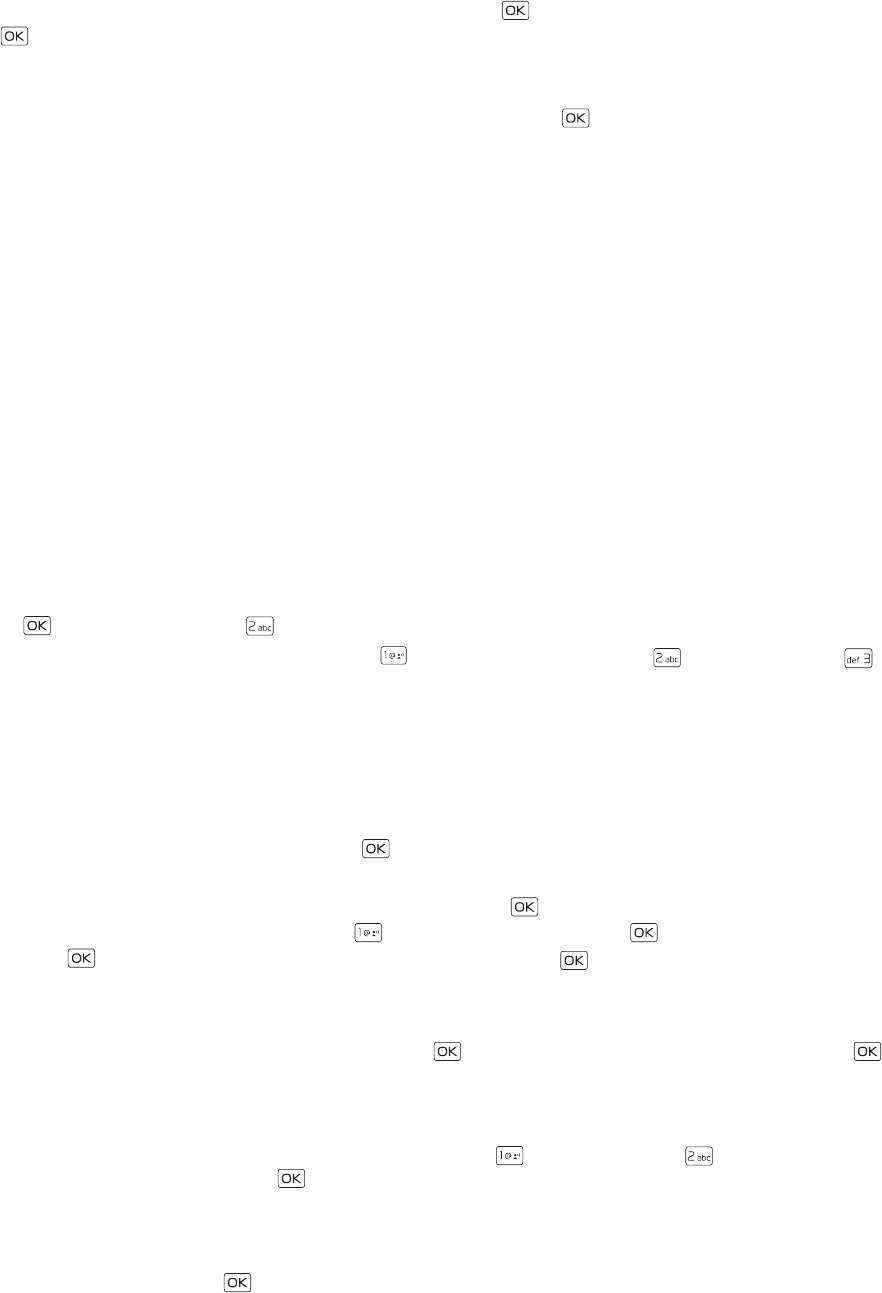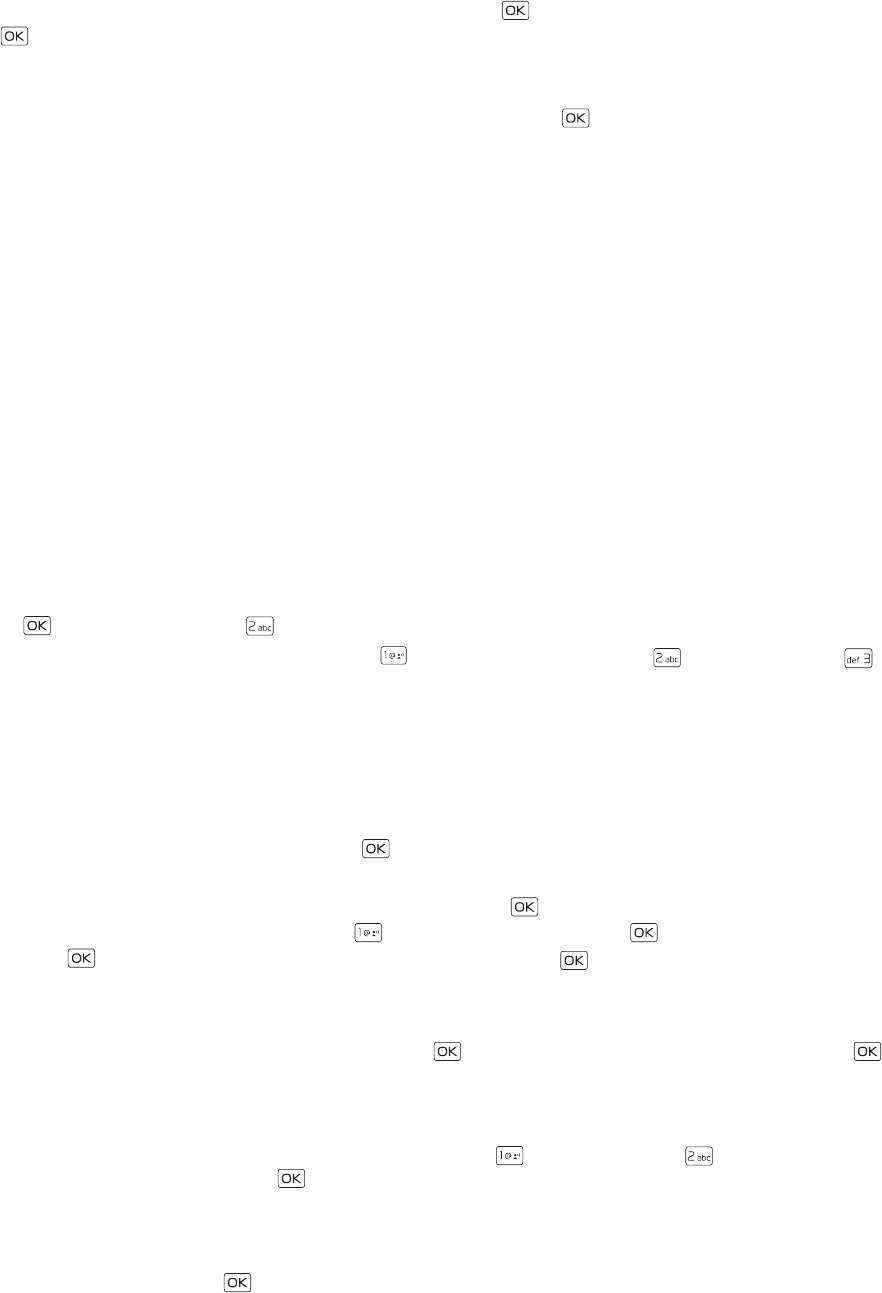
Mensaje con imagen o de voz
Mensajería
21
Para responder un mensaje, mientras lee el nuevo mensaje, pulse la tecla (CONTESTAR), escriba el mensaje y luego
pulse la tecla (ENV).
Opciones de mensaje de texto
Para personalizar un nuevo mensaje de texto, pulse la tecla programable derecha (Opciones) cuando el cursor esté en el
campo Texto: luego seleccione alguna de las siguientes opciones y pulse la tecla .
Insertar Texto Ráp.: inserte texto desde la galería Añadir Text Rápido en el mensaje. Consulte la opción Text Rápido en
"Configuraciones de mensajes," pág. 22.
Grdr Borrdr: guarde el mensaje en la carpeta Borradores.
Añadir: incluya un gráfico, un clip de sonido o una tarjeta de visita en el mensaje.
Nivel de Prioridad: defina el nivel de prioridad. Seleccione Alto o Normal. Si está configurado en Alto, aparece "URGENTE"
en la parte superior del mensaje del destinatario.
Cnclr Msj: cierre el mensaje antes de enviarlo. Para guardarlo en la carpeta Borradores, seleccione Sí. Para eliminar el
mensaje y salir, seleccione No.
Mensaje con imagen o de voz
Un mensaje con imagen o de voz puede incluir texto y objetos tales como imágenes, clips de sonido o presentaciones.
Para conocer la disponibilidad y suscripción al servicio de red de mensajería con imagen o de voz, comuníquese con
Versión Wireless.
La red celular puede limitar el tamaño de los mensajes con imagen o voz. Si la foto insertada excede ese límite, el
dispositivo podrá reducir su tamaño para enviarla.
Sólo los dispositivos con funciones compatibles pueden recibir y mostrar mensajes multimedia. La apariencia de un
mensaje puede variar dependiendo del dispositivo receptor.
Crear y enviar un mensaje con imagen o voz
1. Pulse la tecla (MENÚ) y luego pulse Mensajería.
2. Para escribir un nuevo mensaje con imagen o voz, pulse Nuevo Mensaje, luego pulse Mensaje de Foto o
Mensaje Voz.
3. Pulse la tecla programable derecha (Añdr) para seleccionar un destinatario en la Lista de Contactos, el registro de
Llamadas recientes o los Grupos, o ingrese el número mediante el teclado alfanumérico.
4. Añada contenido multimedia.
•Mensaje de foto
1. Para añadir una foto, desplácese hasta el campo Foto: pulse la tecla programable izquierda (Mis Fots), desplácese
hasta la imagen que desea y luego pulse la tecla .
2. Para añadir un clip de sonido, desplácese hasta el campo Sonido: pulse la tecla programable izquierda (Sonidos),
desplácese hasta el clip de sonido que desea y luego pulse la tecla . Para grabar un nuevo clip de sonido, pulse
la tecla programable izquierda (Sonidos), pulse Grabar Nuevo, pulse la tecla para comenzar a grabar,
pulse la tecla (Alto) para finalizar la grabación y luego pulse la tecla para seleccionar la nueva grabación y
volver al mensaje.
•Mensaje de voz
Para agregar un nuevo clip de voz al mensaje, pulse la tecla para comenzar a grabar y luego pulse la tecla
(Alto) para finalizar la grabación. El clip de voz grabado se adjunta al campo Voz: .
5. Para añadir texto al mensaje, desplácese hasta el campo Texto: y escriba un mensaje con el teclado alfanumérico.
6. Para agregar una tarjeta de visita en un mensaje con imagen o en un mensaje de voz, desplácese hasta el campo Tarj.
Visita y luego pulse la tecla programable izquierda (Contactos). Pulse Tarjeta de Datos o Contactos, seleccione
el contacto que desea y luego pulse la tecla . Marque los contactos adicionales y luego pulse la tecla programable
izquierda (Hecho) cuando termine.
7. Para añadir un título al mensaje, desplácese hasta el campo Asunto: y luego escriba el texto (hasta 80 caracteres) con el
teclado alfanumérico.
8. Para enviar el mensaje, pulse la tecla (ENV).